在使用电脑版微信的时候,如果能够登陆多个微信账号,可以更方便我们开展工作交流等,这时可通过微信分身的功能实现。那么微信分身怎么设置?下面小编就教下大家电脑版微信分身的操作方法,无论是windows电脑还是苹果电脑都适用。
工具/原料:
系统版本:windows10系统
品牌型号:联想yoga15
软件版本:金舟多聊2021版&微信8.0.15
方法/步骤:
方法一:使用回车键打开多个微信登录界面
首先需要在微信未登录状态下,选中电脑桌面上的微信图标。然后按住键盘上的“Enter”回车键不动,不断双击微信图标即可轻松实现在电脑上登录2个微信号,按几下就可以打开几个登录页面。
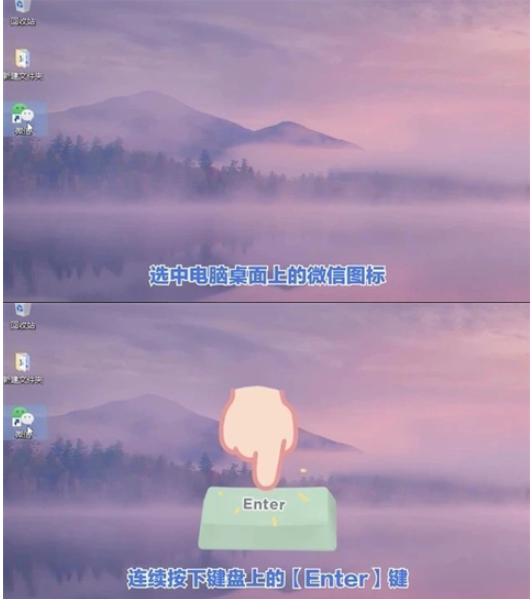
方法二:创建微信bat程序实现微信分身
1、首先打开电脑记事本新建一个txt文件,在文件里输入“start +微信软件所在路径”,比如小编的电脑的微信保存路径是:C:\"Program Files (x86)"\Tencent\WeChat\WeChat.exe,那么文件内输入的就是:start C:\"Program Files (x86)"\Tencent\WeChat\WeChat.exe,然后多复制几条,最好三到五条。

2、再将这个TXT文件进行另存后缀是.bat扩展名的文件到电脑桌面上,比如微信.bat等。然后只需双击打开多次,即可自动打开多个微信了(注意,必须在所有微信没有开启的时候才有用)。

方法三:借助第三方微信多开工具实现
1、我们可以借助专业的微信多开软件,这里以金舟多聊软件为例。首先在电脑上打开工具,点击选择“立即登录”。

2、登录方式有两种,首次使用的点击“+”键登录即可,非首次登录的会有记录,勾选账号点击“登录”就好了。

3、登录方式类似,只需手机上需要扫码或者确认登录。

4、想要继续登录新的账号,点击左下角的“添加微信”就好了,操作跟前面的一样。

5、这样两个微信账号就登录好了, 点击头像就能切换聊天窗口,非常方便。还想登录更多账号的话,就继续第4步的操作即可。

总结:
以上便是电脑版微信分身的三种方法介绍,可以直接通过回车键登录创建多个分身,或者创建bat程序创建,也可以借助第三方软件实现,有需要的小伙伴可参照教程操作哦。